iCloud, Apple cihazları için entegre çevrimiçi yedekleme ve senkronizasyon sunan Apple'ın bulut depolama hizmetidir. iCloud, iPhone, iPad, Mac'te yerleşik bir araçtır. Apple kullanıcılarının takvimleri, kişileri, postayı, notları, fotoğrafları, hatırlatıcıları ve daha fazla dosyayı iOS cihazları arasında senkronize halde tutmalarını sağlar. Ancak, iCloud dosyalarını Windows PC ile senkronize etmek isterseniz ne olur?
Aslında, Windows'ta iCloud'a erişmenin birden fazla yolu vardır. Bu makalede, iCloud takvimini örnek olarak alacağız ve iCloud takvimine PC'den nasıl erişeceğinizi göstereceğiz.
Genel olarak konuşursak, Windows'ta iCloud takvimine erişmenin üç yöntemi vardır. İCloud takvimine iCloud Denetim Masası'ndan veya iCloud.com'daki iCloud web sitesi üzerinden erişmeyi seçebilirsiniz.
Ayrıca iCloud dosyalarına kolayca erişebilmeniz ve iCloud takvimini Windows PC ile senkronize edebilmeniz için bir iCloud yedekleme aracı da vardır.
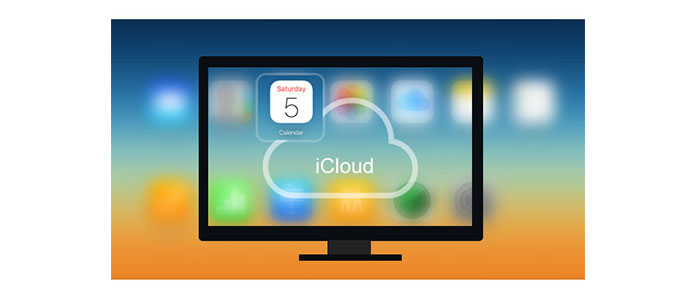
PC'den iCloud Takvim'e erişin
İCloud takvimine ulaşmanın bu yolu Apple tarafından desteklenir. Aşağıdaki adımlarla takip edebilirsiniz:
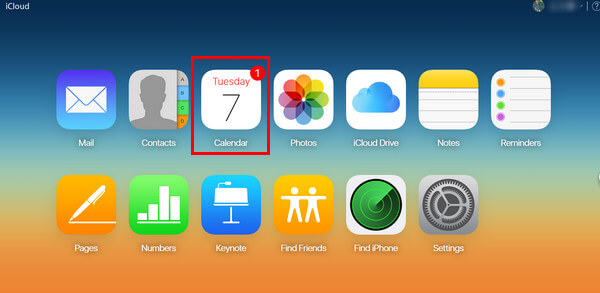
1Tarayıcınızda iCloud resmi web sitesini ziyaret edin, https://www.icloud.com/
2İCloud hesabınıza giriş yapın ve iCloud takviminizi, fotoğraflarınızı, notlarınızı vb. İçeren iCloud yedeklemenizi burada görebilirsiniz.
3İPhone / iPad'inizden tüm takvim etkinliklerinize erişmek ve görüntülemek için "Takvim" i tıklayın.
Bu şekilde, indir "iCloud Kontrol Paneli" önce bilgisayarınızda. Adımlar aşağıdaki gibidir:
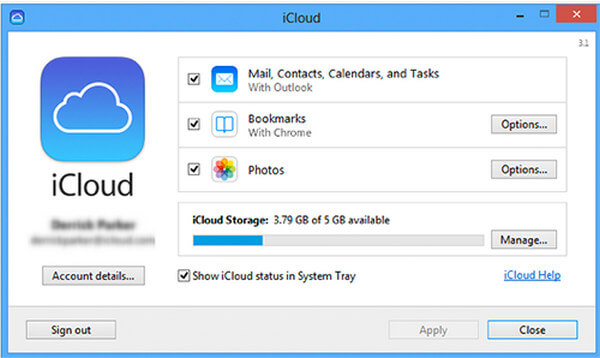
1 PC / Mac'inizde "iCloud Denetim Masası" nı başlatın.
2 İCloud'unuzda Apple Kimliğinizle oturum açın; iCloud takvim veri bilgilerinize erişebilirsiniz.
3 "Posta, Kişiler, Takvim ve Görevler" onay kutusunu işaretleyin.
Açılır bir pencere size iCloud takvimlerinizi sakladığınız konumu bildirir. Ardından, söylediği klasörü açmanız ve iCloud takvimlerine erişmek için ona gitmeniz yeterlidir.
not: Bir iCloud hesabı oluşturmak için iOS 5 veya sonraki bir sürümü yüklü bir iPhone, iPad veya iPod touch veya OS X Lion v10.7.5 veya sonraki bir sürümü yüklü bir Mac yüklü olmalıdır. E-postalara, kişilere ve takvimlere erişmek için Microsoft Outlook 2007 veya üstü gerekir.
Yukarıdaki yöntemlerle, iCloud takvimlerinize kolayca erişebilirsiniz. Bununla birlikte, iCloud takvimlerini bilgisayarınızla yedeklemek ve senkronize etmek istiyorsanız, taleplerinizi karşılamak için mükemmel olmadıklarını göreceksiniz. Bu nedenle iCloud takvimine şu şekilde erişmenin başka bir yolunu sunuyoruz: iCloud Takvim Görüntüleyicisi. Öncelikle, bu iCalendar aracını bir iCloud takvim yedeklemesi için PC veya Mac'inize ücretsiz indirin. Denemek için aşağıdaki muslukları kullanın.
1 İCloud yedeklemesinden kurtarın
"İCloud Yedekleme Dosyasından Kurtar" ı tıklayın ve iCloud hesabınızla oturum açın. (iCloud şifresi mi unuttunuz? İCloud şifresini kurtarma burada.)
2 İCloud yedeklemesini indir
İCloud hesabınızda oturum açtıktan sonra "İndir" i tıklayın (istediğiniz iCloud takviminizi bulabileceğiniz en son yedekleme tarihini bulun.)
3 PC'de iCloud takvime erişin
Arayüzün sol sütunundaki "Takvim" i işaretleyin, tarayın ve ihtiyacınız olan tüm iCloud takvimini önizleyene kadar bekleyin. Sağ köşedeki "Kurtar" düğmesini tıkladığınızda iCloud takvimini PC'ye yedekleyebilirsiniz. Ardından, iCloud takvimini istediğiniz gibi Outlook ile senkronize etmeyi deneyebilirsiniz.
İCloud takvimlerine erişmenin bu yöntemi de çok kolaydır. Yukarıdaki diğer yollarla karşılaştırıldığında, sonuncusu iCloud yedeklemesini yönetmede daha fazla avantaj sağlar. Abilirsin iCloud fotoğraflarını görüntüle, mesajlar, notlar, vb. bilgisayarınıza indirmeden önce, tüm senkronizasyon yerine takvimler, fotoğraflar, yer imleri vb. gibi iCloud yedeklemelerini PC'ye seçerek yedeklemeyi seçebilirsiniz.
İhtiyacın olabilir: İCloud fotoğrafları nasıl düzeltilir senkronize edilmeyebilir
İCloud fotoğraflarını bilgisayarımda nasıl görüntülerim?
PC'nizde bir tarayıcı açın ve iCloud.com adresine gidin. Apple Kimliğiniz ve şifrenizle oturum açın. Ardından Fotoğraflar> Tüm Fotoğraflar'ı tıklayın. Burada tüm iCloud fotoğraflarınızı PC'de görüntüleyebilirsiniz.
İPhone'um neden Outlook Takvim ile senkronize edilmiyor?
İPhone takviminin Outlook ile senkronize edilmemesine neden olan yaygın nedenler vardır. Outloook hesabı iPhone'unuza bağlı değil. İPhone varsayılan takviminiz yanlışlıkla yapılandırılmış. Veya bir etkinlik oluştururken yanlış takvim seçtiniz.
Outlook takvimimi iPhone takvimimle birleştirebilir miyim?
Evet. Bilgisayarınızda iTunes'u açın ve Dosya menüsünde Tercihler'i seçin. Cihazlar sekmesini tıklayın ve iPod'ların, iPhone'ların ve iPad'lerin otomatik olarak senkronize edilmesini önle seçeneğini işaretleyin. İPhone'unuzu bilgisayara bağlayın ve Outlook'un yüklü olduğundan emin olun. Cihazlar menüsünde iPhone'unuzu ve Bilgi sekmesini tıklayın. Takvimleri Senkronize Et kutusunu işaretleyin ve açılır menüden Outlook'u seçin.
Bu yazıda, size esas olarak PC'den iCloud takvimine erişmek için üç yöntem gösterdik. İCloud takvimi hakkında, iCloud takvimini PC'de Outlook ile nasıl senkronize edeceğiniz veya iCloud takvim spam'ını nasıl çözeceğiniz gibi daha fazla sorunuz varsa, yorumlarınızı aşağıda bırakmaktan çekinmeyin.